










ReadPaper是粤港澳区数字经济研究院推出的专业论文阅读平台和学术交流社区,收录近2亿篇论文、近2.7亿位科研论文作者、近3万所高校及研究机构,包括nature、science、cell、pnas、pubmed、arxiv、acl、cvpr等知名期刊会议,涵盖了数学、物理、化学、材料、金融、计算机科学、心理、生物医学等全部已知学科,打造专业的学术讨论社区。科研工作离不开论文的帮助,如何读懂论文,读好论文,这本身就是一个很大的命题,我们的使命是:“让天下没有难读的论文”。
至于要说为什么的话,终于有一款软件站出来尝试打通学术知识的搜索-管理-阅读-分享过程了,并且,还是一款国人的软件。
这款软件,正如官方介绍的那样:
Readpaper 是一个新上线的免费学术社区,旨在为科研工作者提供好用的科研工具以及交流平台,功能包括论文搜索、文献管理、在线笔记与学术讨论。每篇论文都应该有自己的社区,科研不易,ReadPaper希望为一代代科研人铺设进阶之路。
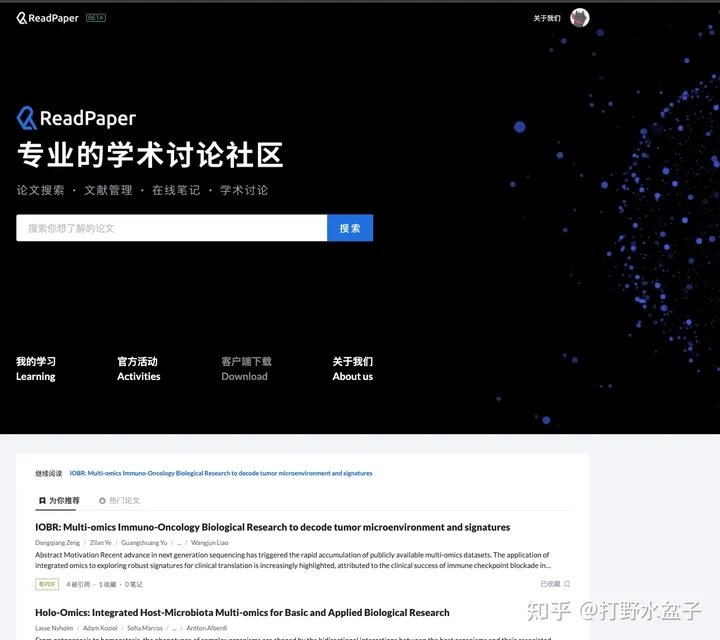
下面我们就来了解一下吧。
1-搜索
比如我想搜索这篇文章:
Multi-Omics Immuno-Oncology Biological Research to Decode Tumor Microenvironment and Signatures
返回的搜索结果非常的小清新:
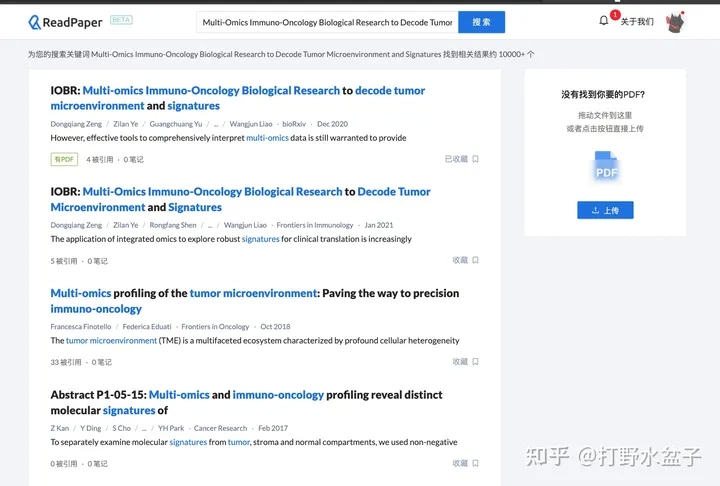
这里显示有pdf 的搜索结果,就表示文章在readpaper数据库是有收录的。我们可以直接阅读。
这里我有些好奇他们的文章获取来源:
每天更新Arxiv最新论文 丰富的论文相关信息(引用/被引用情况、引用格式、doi信息、会议期刊信息……)
可惜仅仅只是预印本上的内容。
比如这篇Frontiers in Oncology 上的文章: Multi-omics profiling of the tumor microenvironment: Paving the way to precision immuno-oncology (http://readpaper.com)[3]
就没法获取了。
这里我觉得可以模仿一下Welcome to Unpaywall | Unpaywall[4]: 用于获取全文公开的数据库中的文章,也应该没有版权方面的问题。
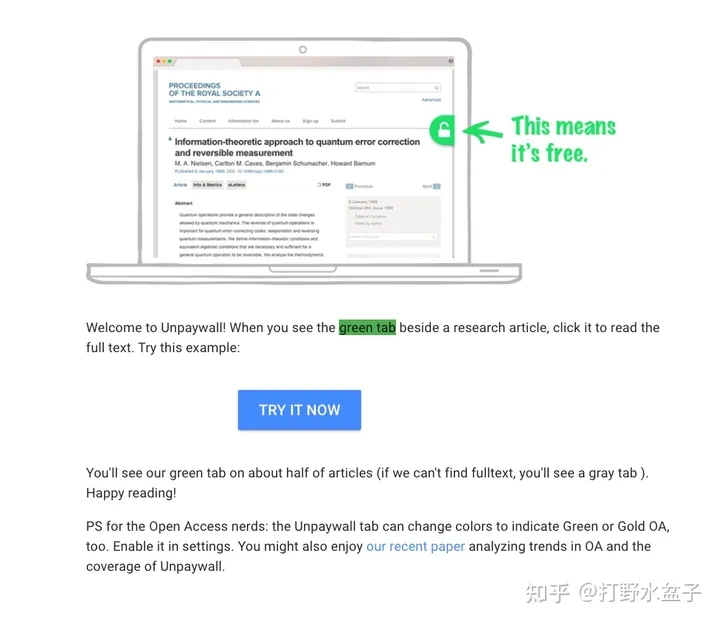
对于readpaper 没有收录的论文,你可以选择手动上传:
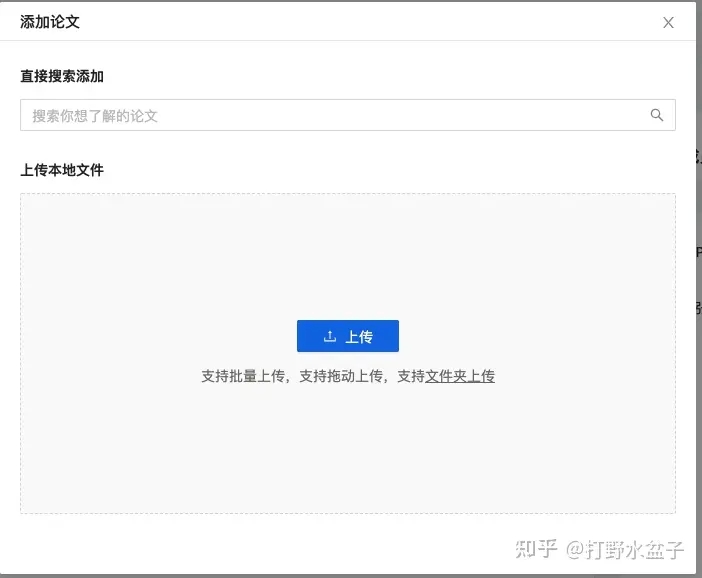
2-管理
在搜索结果中,我们可以直接将感兴趣的文章直接收藏并添加标签的:

除此之外,还可以点击个人头像:
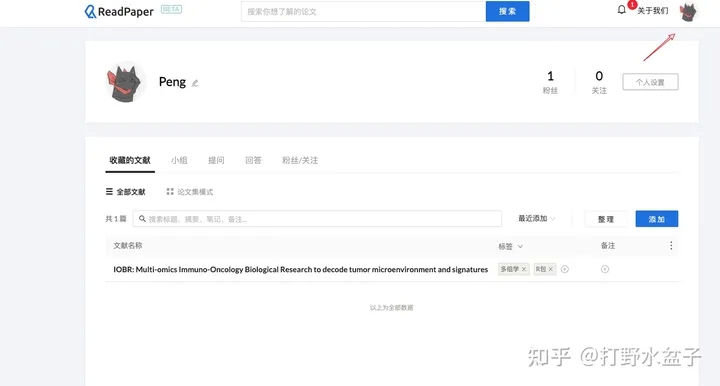
进行二次标签管理,以及备注说明:
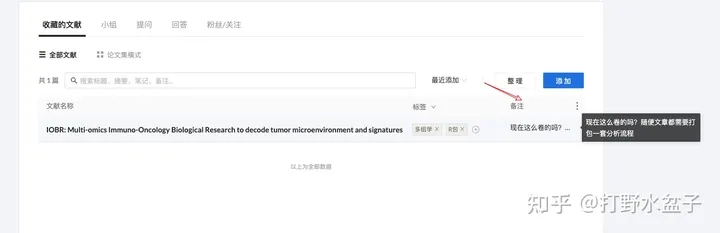
ps:这个备注展开显示很赞。
以及批量的文献处理:
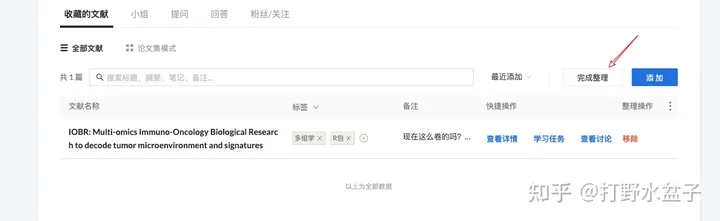
我们可以点击论文集模式进入类似文件夹操作的界面,

从而查看不同分类下的文章:
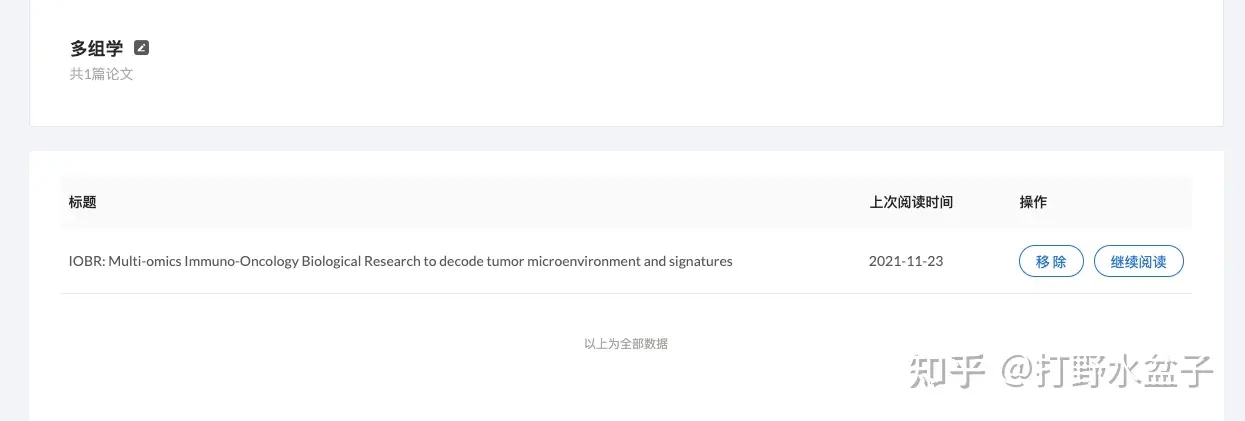
另外,当我们需要删除整个标签时,移除的仅仅只是标签,论文并不会因此受到影响。
ps:文章是可以贴上不同的标签的。
你可能发现上面的小组按钮了,这里我们先按下不表。
3-阅读
在B站的宣传视频里,最吸引我眼球的就是这个阅读了。
这里我们直接点击需要阅读的文献:
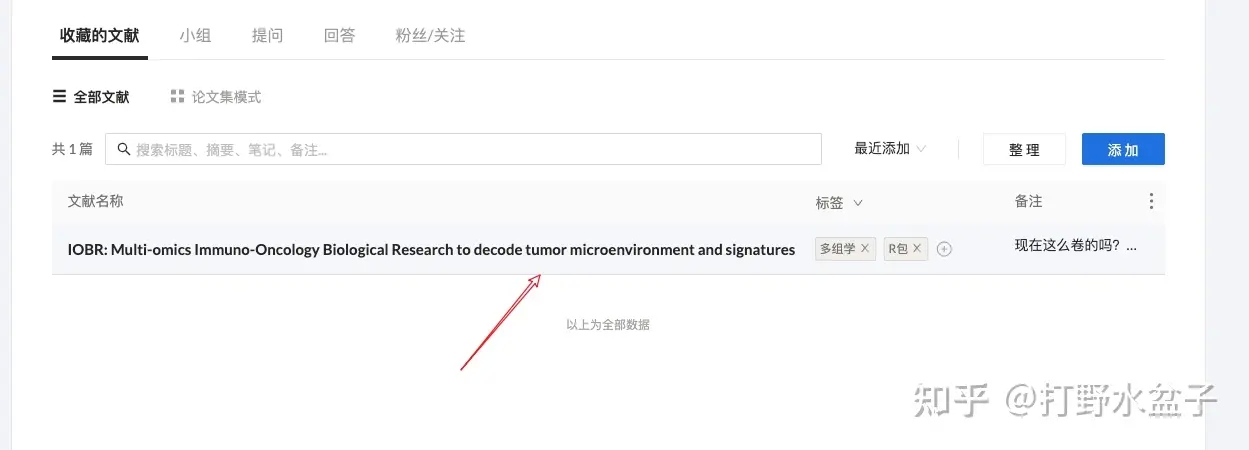
就会进入阅读界面了:
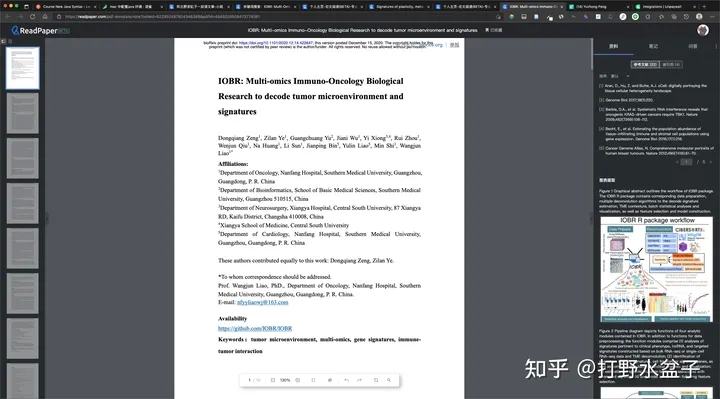
这里我们从右到左开始介绍。
3.1-功能菜单
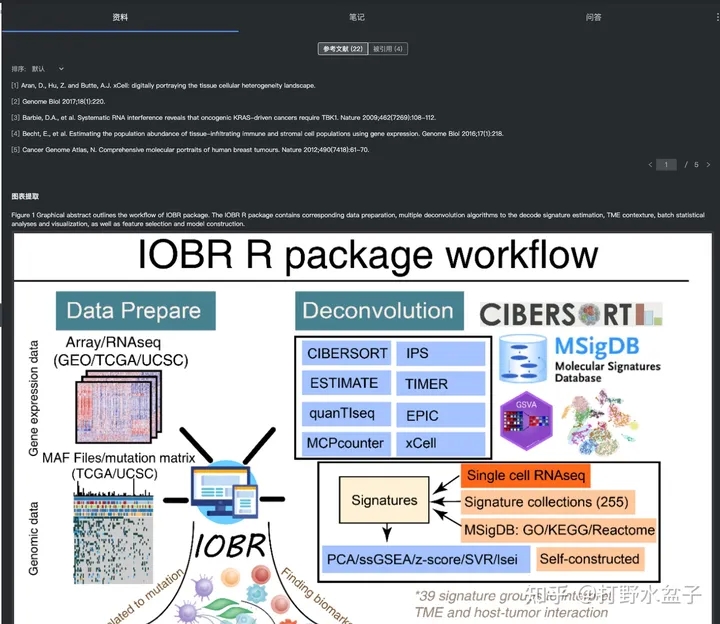
通常我们在阅读文章的时候,如果是直接pdf 阅读,想要查看参考文献与文章被引非常的麻烦。
- 比如参考文献,我一般的策略是打开两个pdf,一个直接拉到最后的Reference,再把感兴趣的引用文章名称复制到谷歌学术。非常麻烦。
- 而被引,则更加不方便,一般还得使用web of science 这种专业的搜索引擎才能解决。
这里可以直接点击相关的文章,可以直接跳转到相关的readpaper界面:
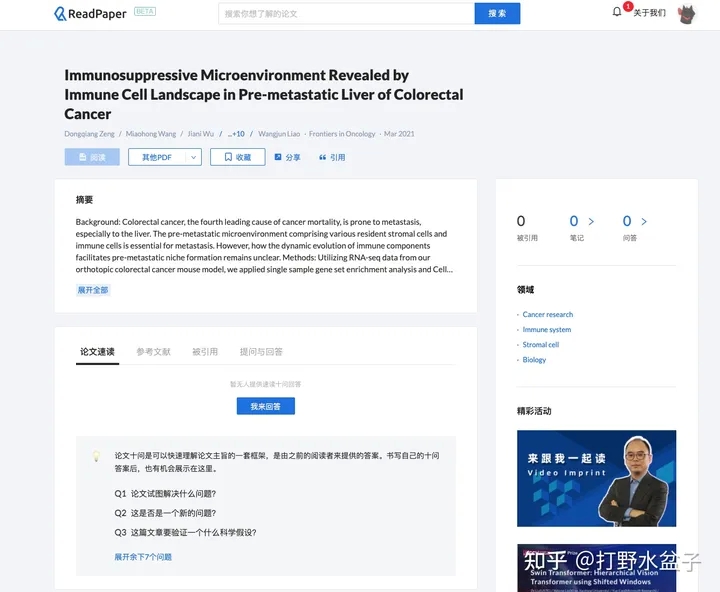
这里我建议官方增加跳转到论文所在发表期刊的网页链接,毕竟发表在预印本上的文章并不是占多数,尤其是医学与生命科学的领域。
其实这里的链接在readpaper 并没有收录文章的情况下略显鸡肋,真正精彩的还在正文的阅读中。
其他部分还包括笔记与问答。
笔记部分记录了在正文中划线句所在的页面、划线句所在的位置、划线段落添加的笔记:
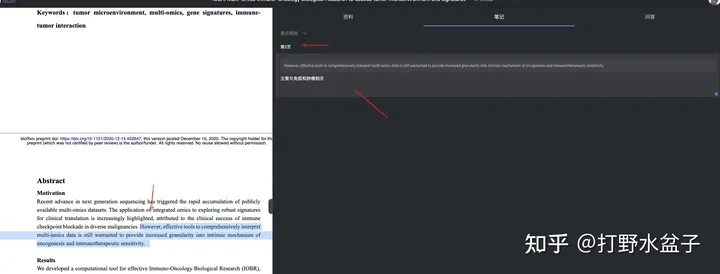
令人惊喜的是,这里的笔记是支持md 语法的,当你编辑完毕后,点击页面其他位置:
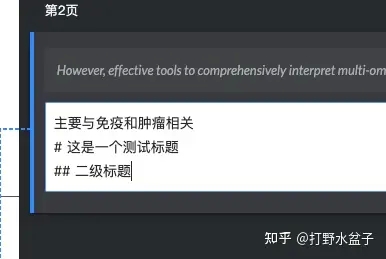
只不过目前的颜色并没有很好的适配:
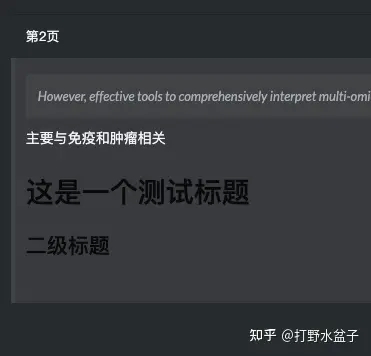
当你点击笔记的时候,炫酷的一幕就发生了,可是实现笔记与文章段落的定位:

妈妈再也不用担心我找不到笔记的位置了。
此外还添加了问答的界面:

你可以在这里查看其他用户关于这篇文章的讨论。
此外,在文章所在的主页,也有专门的笔记与问答收录界面:
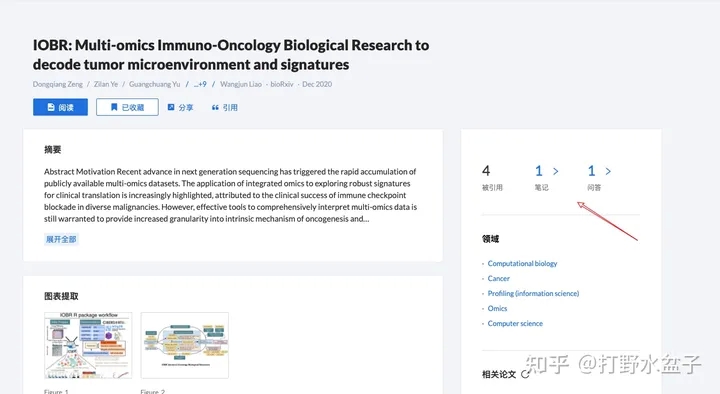
除此之外,功能菜单中也有图标提取的选项,对应上面主页中的内容:
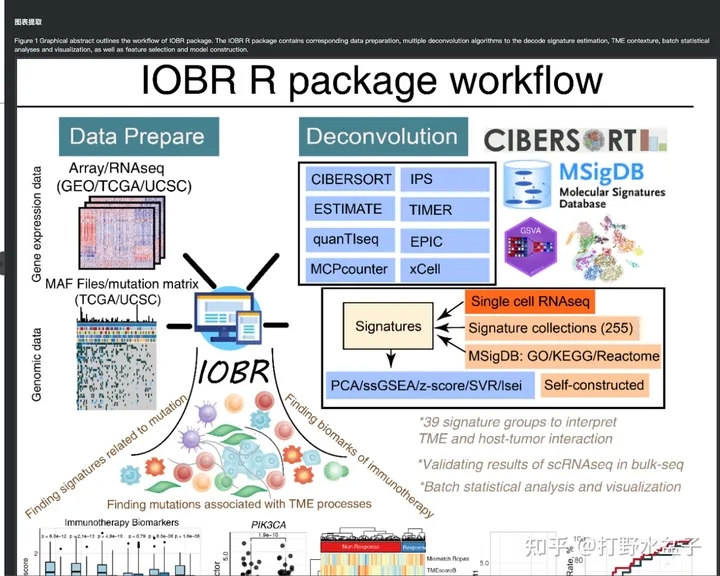
只不过,功能菜单中添加了关于figure 的描述文字,可以方便我们快速定位,以及将图片复制到ppt 或笔记中用于总结或是分享。
3.2-主阅读界面
这里直接参考:帮助文档-论文阅读(BETA)-专业的学术讨论社区-粤港澳区数字经济研究院(福田) (http://readpaper.com)[5]
readpaper 的功能主要分成两个部分:滑动操作与底部操作选项栏。
3.2.1-滑动操作
readpaper 提供了滑动操作的功能:
跳出来的操作选项分别为:
- 中英翻译
- 设置笔记颜色
- 添加笔记
滑动即所得的翻译:
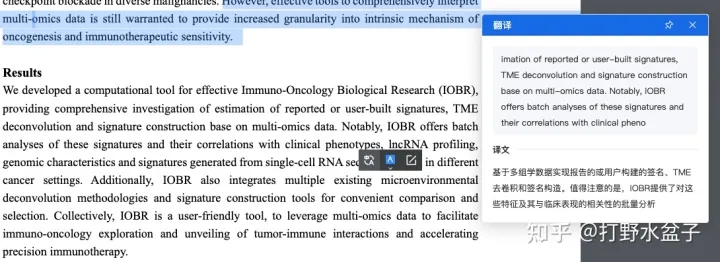
通过设置不同的笔记颜色,我们还可以分配不同的笔记类型,比如蓝色对应方法,红色对应展望等等,后期按照颜色设计规则进行选择:
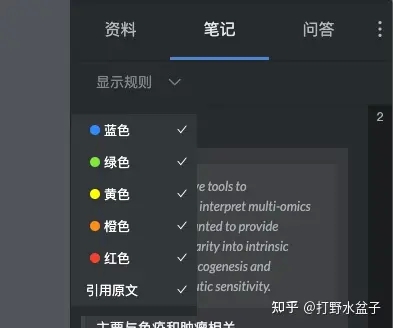
3.2.2-底部操作栏
几个按钮的功能依次是:
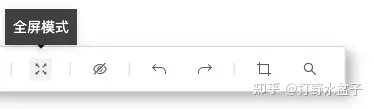
- 全屏模式
- 隐藏全文标记
- 撤回、重做
- 截图
- 全文查找
这里我想主要提一下全文查找。
不同于一般的pdf 检索,readpaper 会将全部匹配结果的上下文显示在功能菜单中:
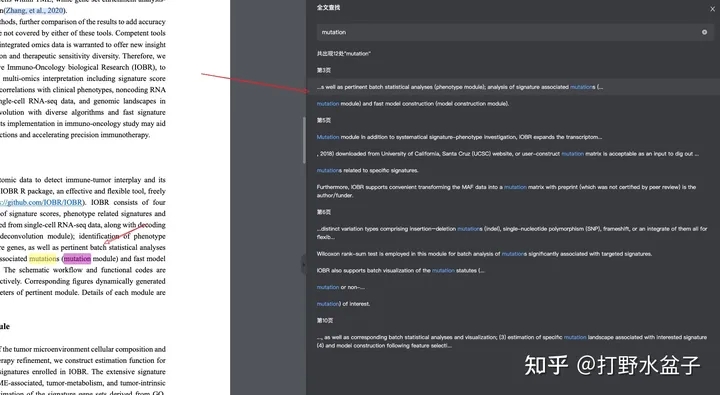
并且标记出对应匹配结果所在的页面,当你点击相应搜索结果后会实现内容的跳转。
3.2.3-增强效果的pdf阅读器
这里的引用标签并没有被我手动高亮出来:
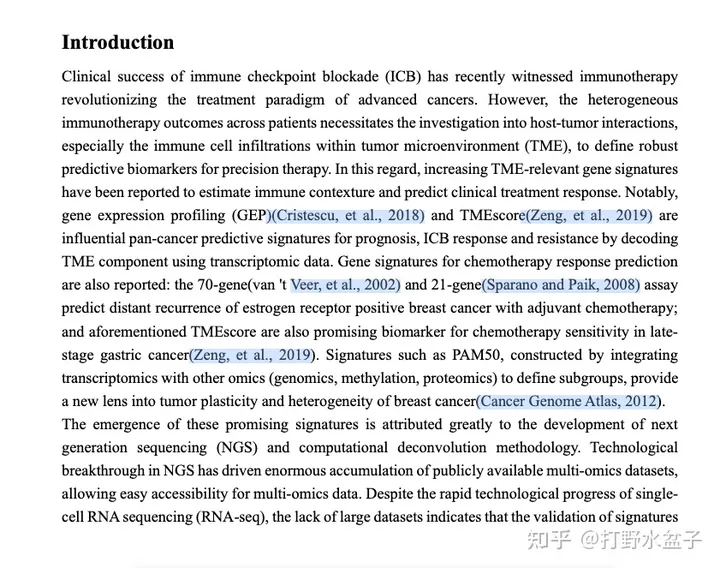
实际上,这是readpaper 自动识别的,当你鼠标点击对应引文的时候,精彩的就来了:
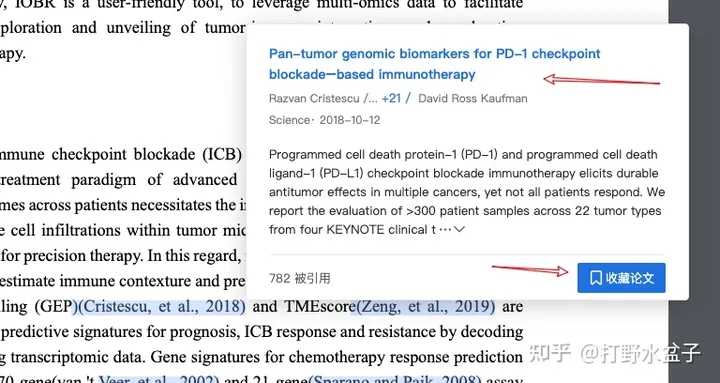
通过阅读该篇引文的摘要,你可以直接收藏该文章并添加相关的标签,你也可以点击标题进入相应文章的readpaper 界面。
还记得我开头说的困境吗?
- 比如参考文献,我一般的策略是打开两个pdf,一个直接拉到最后的Reference,再把感兴趣的引用文章名称复制到谷歌学术。非常麻烦。
直接结合上下文以及这篇引文的摘要,直接一键搞定全部。
此外,当我们的鼠标滑动至高亮内容(笔记)的相关段落上方时,会自动跳出在该段落进行的记录。
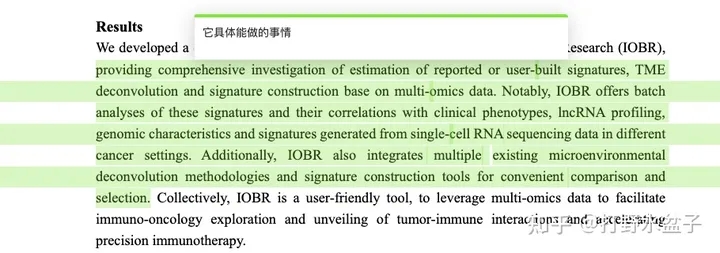
3.3-预览菜单
左侧的预览菜单就比较常规了:
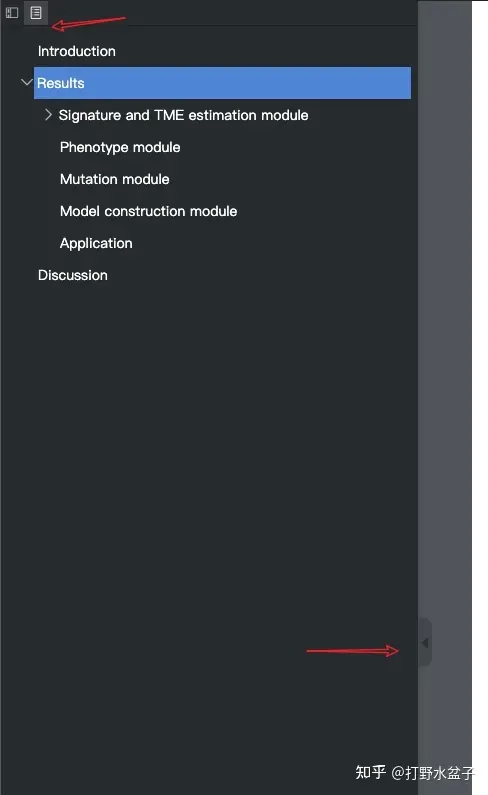
可以调整菜单模式与预览模式,如果觉得显示不全,可以通过拖拽连接部分,调整大小;或是上方红色箭头,将该菜单收起。
点击菜单中的内容,会跳转到相应位置,并高亮该标题的结果:
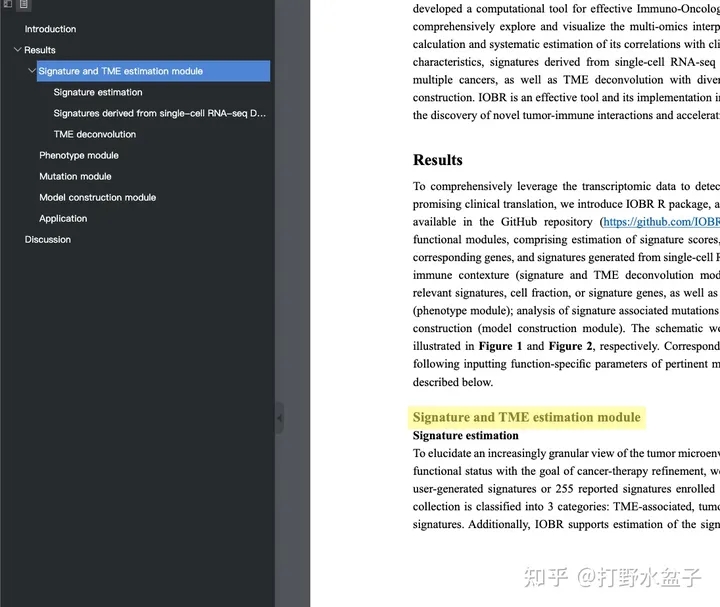
3.4-调整视窗
当你的鼠标停留在阅读界面的三个主要部分的连接部分时,是可以对其进行拖拽,调整大小:

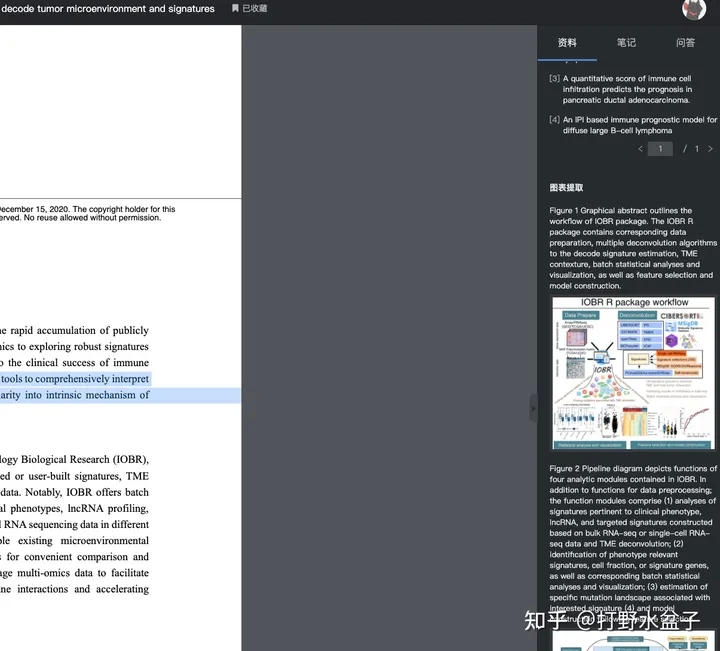
3.5-论文速读
这里我们再回到文章的主页:IOBR: Multi-omics Immuno-Oncology Biological Research to decode tumor microenvironment and signatures (http://readpaper.com)[6]
往下拉拽,会发现readpaper 设计了一个论文速读的界面:
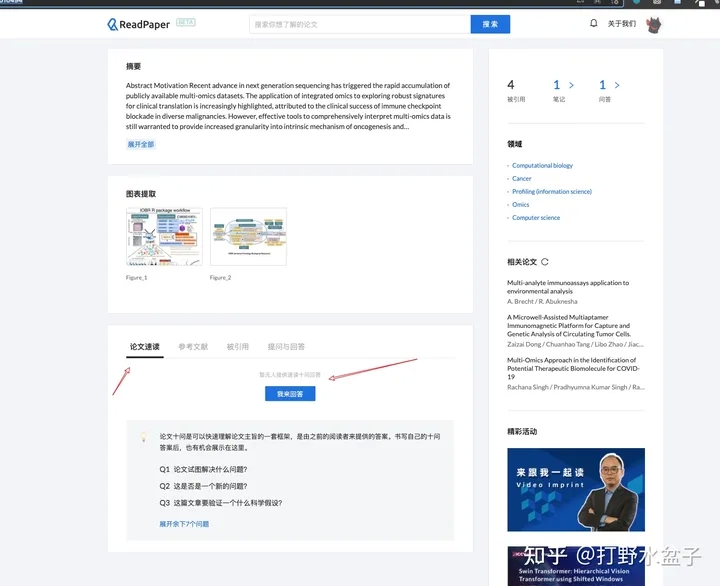
包括十个内容:
Q1 论文试图解决什么问题? Q2 这是否是一个新的问题? Q3 这篇文章要验证一个什么科学假设? Q4 有哪些相关研究?如何归类?谁是这一课题在领域内值得关注的研究员? Q5 论文中提到的解决方案之关键是什么? Q6 论文中的实验是如何设计的? Q7 用于定量评估的数据集是什么?代码有没有开源? Q8 论文中的实验及结果有没有很好地支持需要验证的科学假设? Q9 这篇论文到底有什么贡献? Q10 下一步呢?有什么工作可以继续深入
打开回答页面后,除了上面的十答以外,还有摘要的翻译任务:
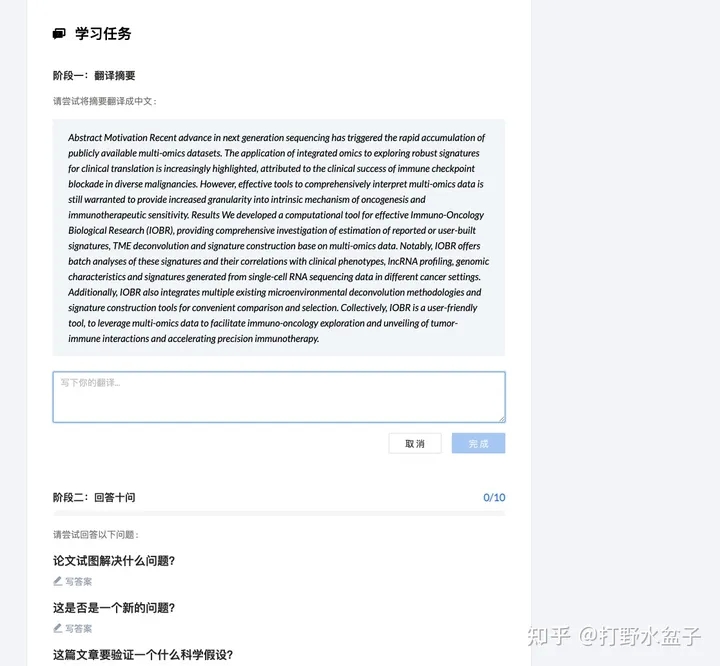
不过这里我发现readpaper 是没有设置审核机制的,这也就意味着你填写的任何信息提交后都可以显示给其他全体用户:
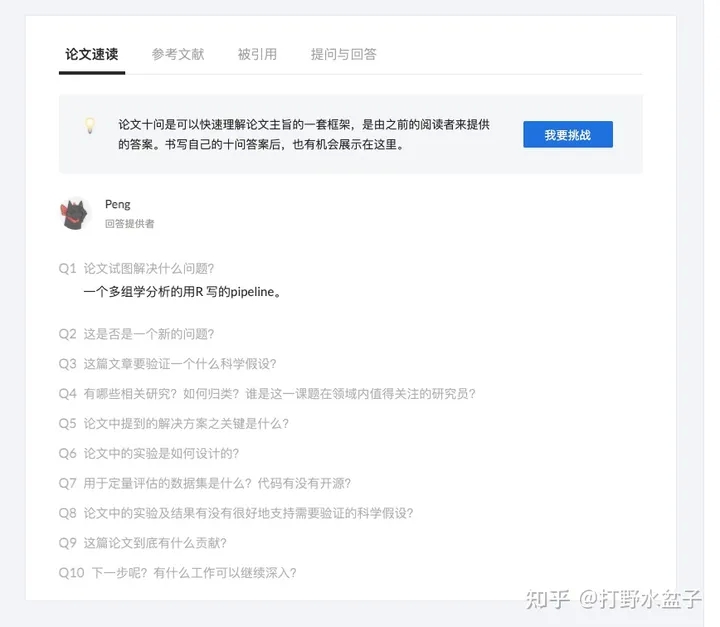
数据评估
本站OpenI提供的ReadPaper都来源于网络,不保证外部链接的准确性和完整性,同时,对于该外部链接的指向,不由OpenI实际控制,在2023年 5月 11日 下午5:06收录时,该网页上的内容,都属于合规合法,后期网页的内容如出现违规,可以直接联系网站管理员进行删除,OpenI不承担任何责任。
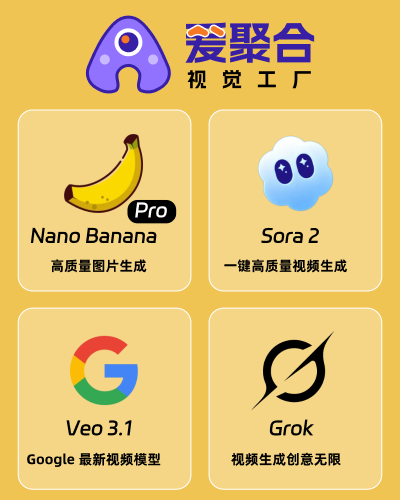


 粤公网安备 44011502001135号
粤公网安备 44011502001135号